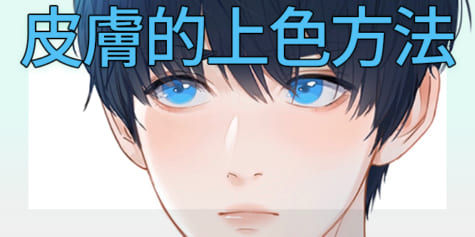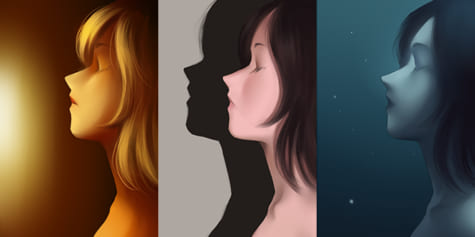【插畫技巧】一起學習能讓插圖看來有點不一樣的「灰階畫法」!

先繪製明暗不同的灰階底色再加上顏色,這樣的繪製方法稱為「灰階畫法」,大家知道這種技巧嗎? 覺得自己畫出來的角色沒有立體感、插圖看來少了點什麼……有這種問題的人請務必參考看看! 這篇文章會舉實際以灰階畫法繪製的插圖為例,詳細解說圖層的重疊方式和混合模式(描繪模式)在使用上的區分方法。
什麼是灰階畫法?
在畫彩色插圖時有各種不同的繪製方法。
常見的繪製方法大概是「厚塗」、「水彩上色」、「動畫上色」這些吧。
這些繪製方法基本上是以
- 繪製線稿
- 塗抹底色
- 加上陰影
這樣的步驟來完成的。
但在這次要為大家介紹的「灰階畫法」裡,步驟的順序剛好相反,會先從陰影著手繪製。
從最初的步驟到幾乎完成的階段都不考慮顏色,單純以明暗不同的灰色繪製,最後才一口氣塗上顏色來完稿。
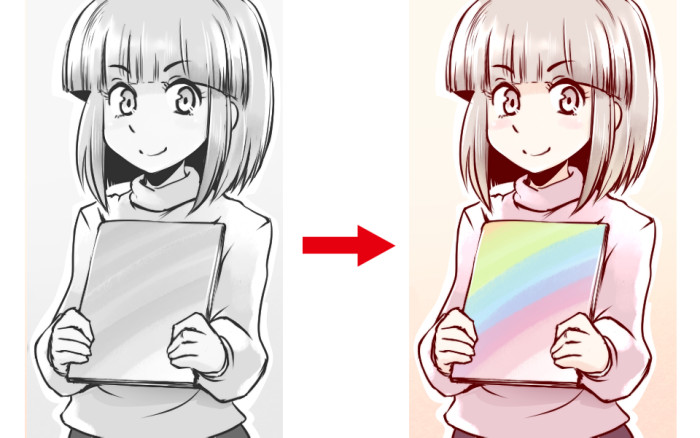
灰階畫法的優點與缺點
■優點
- 在著色前先加上陰影較容易帶出立體感
- 明暗營造的視覺差異比較大
- 區分塗上不同顏色時,不需要考慮各個部分的陰影顏色
- 上色步驟單純
- 能減少圖層數量
- 插圖會比較精緻
■缺點
- 因為無法省略陰影,所以很難繪製簡化陰影的簡單插圖
- 需要重複嘗試以灰色塗色,比較難把握完成作品的所需時間
- 很難繪製動畫風上色那樣簡潔美觀的圖
灰階畫法的步驟
大致上的步驟來說,首先以灰色把圖畫完,接著再用彩色加上顏色,最後進行加工來完稿。
那麼就讓我們實際看一下繪圖過程吧。
1.以黑白色階繪製灰色的圖像
只以灰色來繪製插圖。在這個步驟裡可以區分圖層上色,也能使用一張圖層直接塗細。
最後會把所有圖層平面化成一個。

如果想要完成精緻的插圖,在以灰色繪製插圖的步驟裡,上色的作業非常重要!
在塗抹時刻意留下顏色不均勻的部分,或是使用筆觸特殊的筆刷進行塗抹或套用材質都能製造出不錯的效果。
2.進行彩色化
這個步驟裡可以在「覆蓋」・「線性光源」・「彩色」等圖層混合模式中選擇自己喜歡的來使用。
依塗抹在圖層上的灰色不同,會出現適合跟不適合的差異,建議參考實際的狀況選擇適合的混合模式來使用。
<圖層混合模式>
「覆蓋」→亮的部分會變得更亮,暗的部分會變得更暗。幫灰底加上色彩時常用的基本混合模式。
「線性光源」→依照塗抹的顏色輝度,效果會發生變化的圖層模式。塗抹比下方顏色淺的色彩看來就會變亮,而塗抹比下方顏色深的色彩看來就會變暗。能製造出比覆蓋更強烈的明暗差異,希望強調插圖的明暗時可以使用這種混合模式。
「彩色」→在維持灰底色階的狀態下,單純加上顏色的圖層模式。使用在想要單純地幫灰色加上色彩時。

在灰色的圖層上疊上覆蓋圖層,塗上顏色。
如果只使用一個覆蓋圖層,陰影部分會留下看來灰灰的部分,所以在下一個步驟裡,要再使用一張覆蓋等混合模式的圖層繼續進行上色,幫這些部分也加上顏色。
3.完稿步驟
除了前一個步驟使用的模式以外,還能選擇「相加(發光)」・「色彩增值」等圖層混合模式。
可以重疊數個覆蓋圖層來處理圖上灰暗的感覺。
以相加(發光)圖層幫重點部分加上亮部。
<圖層混合模式>
「相加(發光)」→能配合下方塗抹的顏色來提高亮度的圖層模式。可以用在想加上亮部等重點部分的時候。
「色彩增值」→能配合下方塗抹的顏色來降低亮度的圖層模式。可以用在補畫忘記使用灰色繪製的部分。
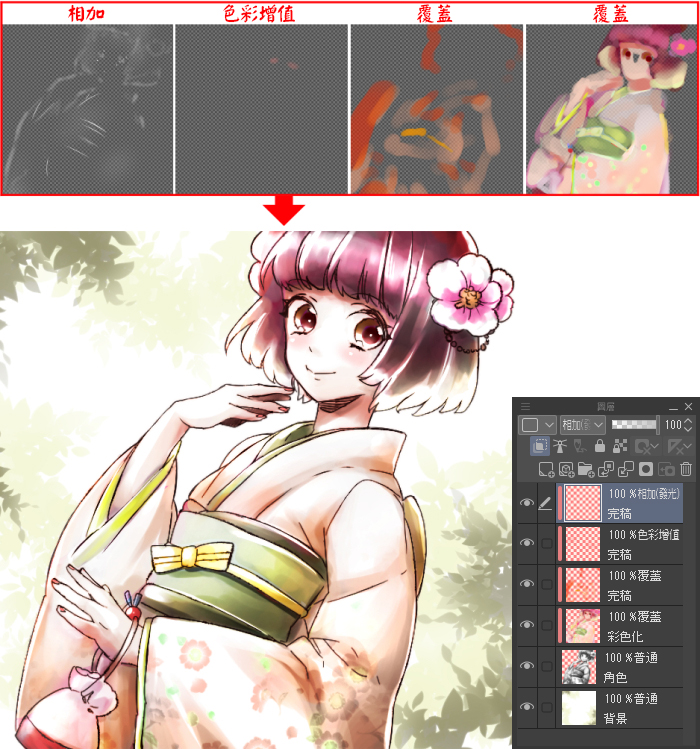
灰階畫法的上色步驟~第二招~
如果使用支援「漸層對應」功能的繪圖軟體,可以輕鬆把以灰色塗抹的圖像變成效果讓人印象深刻的插圖。
所謂漸層對應,指的是「配合圖像顏色的濃淡套用漸層」的功能,在Photoshop和CLIP STUDIO PAINT上都有搭載。
下方的圖像是在用灰色繪製後,套用漸層對應「昏暗的陰影(紅)」的結果。
使用漸層對應來替換顏色,把整體變成復古照片風,並將中間色部分替換成綠色和陰暗處的藍色等重點顏色。
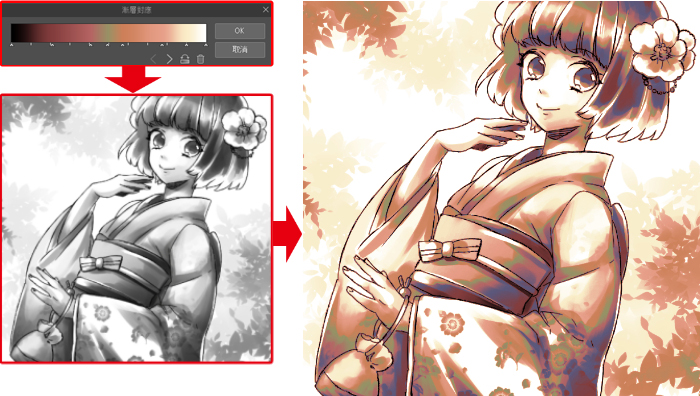
灰階畫法基本上像前面所說的,是種在無彩色的灰色上加上色彩的畫法,但作為數位繪圖特有的「發展型態」技巧,也能使用「套用漸層對應的顏色來進行加上色彩」這樣的做法。
下方的圖像是在套用了上述的漸層對應後,又重疊了覆蓋等圖層。
能繪製出和手動上色時完全不同的風格。

總結
總而言之,使用灰階畫法時一定要記住「一開始塗抹的灰色最重要」這點。
如果在一開始的灰色上色步驟裡好好塗抹,在彩色化的時候就只需要進行少少的加工。
請大家也踴躍嘗試一下灰階畫法吧!